Tạo nhóm danh bạ trên iPhone giúp bạn quản lý liên lạc trên iPhone một cách dễ dàng nhất, những người có tên liên lạc giống nhau sẽ không bị gọi nhầm như trước, ví dụ như nhóm công ty, nhóm gia đình, nhóm bạn thân...rất tiện lợi
- Tạo nhóm danh bạ iPhone bằng iCloud
- Đồng bộ, cập nhật danh bạ iPhone với Facebook
- Mẹo ẩn danh bạ Gmail trên iPhone
- Xóa danh bạ trùng lặp trên iPhone, Delete Contacts trùng lặp
- Cách thêm thông tin mạng xã hội vào danh bạ trên iPhone
Tạo nhóm danh bạ là cách sử dụng iPhone một cách thông minh và khoa học, với cách làm này những người có quá nhiều số liên lạc sẽ dễ dàng quản lý danh bạ của mình hơn đồng thời những người có tên giống nhau sẽ không còn bị gọi điện hay nhắn tin nhầm nữa, chúng ta hãy cùng theo dõi cách thực hiện. Bạn đọc hãy xem thêm bài viết về xóa danh bạ iPhone để xóa những số điện thoại không cần lưu trên máy nữa nhé
Cách tạo nhóm danh bạ trên iPhone.
* Tải và cài đặt ứng dụng Groups: Groups cho iPhone
Bước 1: Khởi động ứng dụng Groups lên, bấm vào OK để đồng ý cho ứng dụng truy cập vào Danh bạ.
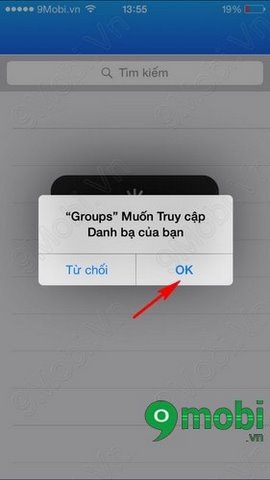
Bước 2: Tiếp theo bạn chọn vào Thêm nhóm mới.
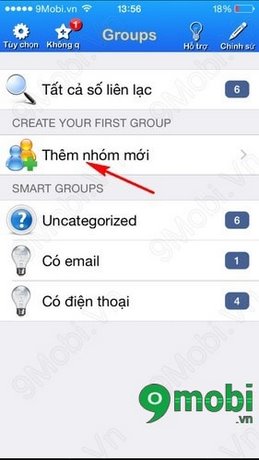
Bước 3: Nhập tên nhóm vào ô rồi bấm vào mục No contact - Add some.
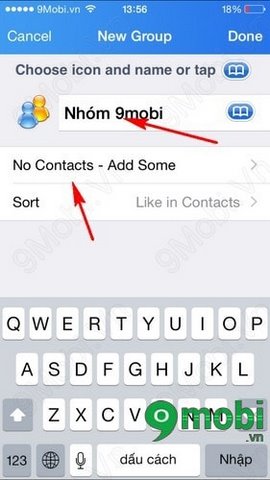
Bước 4: Chọn số để thêm vào nhóm sau đó bấm Xong.
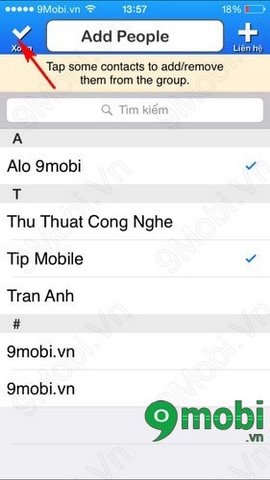
Bước 5: Hoàn thành tạo nhóm bấm vào Done.
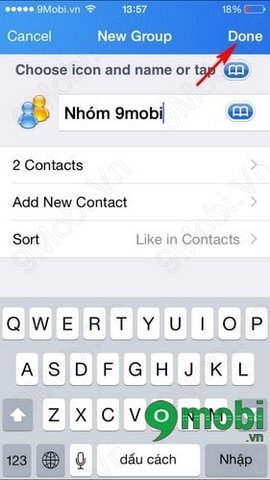
Bước 6: Bạn vào Danh bạ và bấm vào Nhóm chọn nhóm vừa tạo để kiểm tra, 2 liên lạc vừa thêm sẽ hiển thị, rất tiện lợi trong việc tìm kiếm.
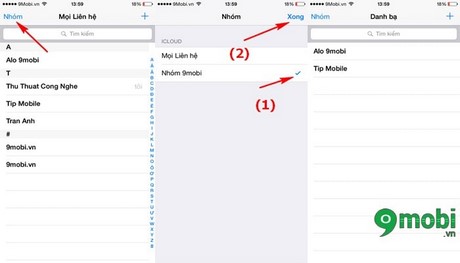
Như vậy trên đây chúng tôi đã hướng dẫn các bạn cách sử dụng ứng dụng Groups để tạo nhóm danh bạ trên iPhone. Người dùng hãy xem thêm bài viết thủ thuật ẩn danh bạ Gmail trên iPhone để giấu những địa chỉ iPhone đi nhé.
https://9mobi.vn/cach-tao-nhom-danh-ba-tren-iphone-2904n.aspx
Ngoài ra, Kích hoạt chế độ im lặng cho địa chỉ liên hệ trên iPhone sẽ giúp bạn tắt tiếng mỗi khi có tin nhắn mới từ các địa chỉ trên điện thoại iphone, tham khảo Kích hoạt chế độ im lặng địa chỉ liên hệ iPhone để biết cách thực hiện